Kā pārvērst RAR failu uz ZIP Windows

Vai jums ir RAR faili, kurus vēlaties pārvērst ZIP failos? Uzziniet, kā pārvērst RAR failu ZIP formātā.
Pirms sanāksmes jūs visiem teicāt, ka ir svarīgi, lai viņiem būtu redzami viņu pilnie vārdi. Protams, vienmēr būs kāds, kurš to aizmirsa vai kam bija vienalga. Jebkurā gadījumā jūs joprojām varat ļaut viņiem iekļūt, pārdēvējot tos, pirms viņi pievienojas sapulcei.
Kā nomainīt lietotāja vārdu pirms viņu uzņemšanas
Kad ieradīsies pirmais viesis, ekrāna augšdaļā tiks parādīts paziņojums ar divām iespējām. Viens ir ļaut viņiem iekļūt, bet otrs ir apskatīt lietotāju.

Pēc noklikšķināšanas uz opcijas Skatīt, jūs redzēsit sarakstu ar visiem, kas gaida uzņemšanu. Noklikšķinot uz punktiem pa labi no lietotāja vārda, jums vajadzētu atrast iespēju tos pārdēvēt. Vienīgās neērtības, ar kurām jūs varētu saskarties, ir tad, ja daudzi gaidošie lietotāji ir jāpārdēvē. Tādā gadījumā nekas cits neatliek, kā tos pa vienam pārdēvēt.
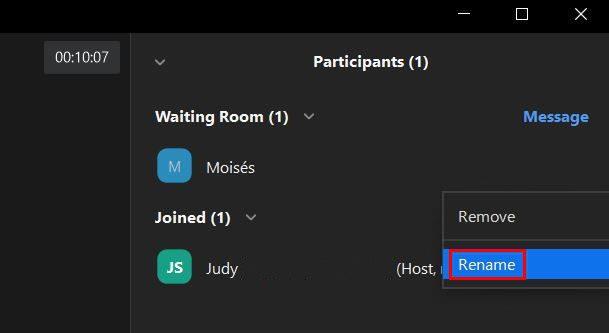
Jums vajadzētu redzēt logu, kurā varat pievienot lietotāja jauno vārdu. Kad esat pabeidzis nepieciešamo izmaiņu veikšanu, neaizmirstiet noklikšķināt uz pogas Mainīt. Kad pārdēvēšana ir pabeigta, tas nenozīmē, ka lietotāji tiks uzņemti automātiski. Viņi paliks uzgaidāmajā telpā . Lai ļautu viņiem pievienoties sapulcei, jums būs jānoklikšķina uz pogas Pieņemt.
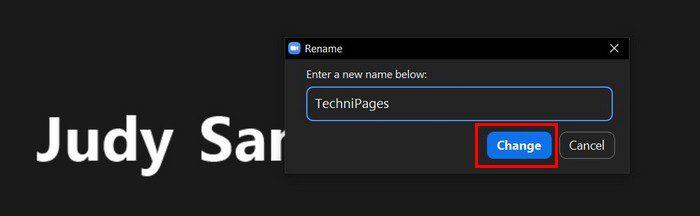
Vai ielaidāt vienu, nepārdēvējot tos? Tā nav problēma, jo sapulces laikā varat tos pārdēvēt. Noklikšķiniet uz punktiem lietotāja videoklipa augšējā labajā stūrī. Noklikšķiniet uz opcijas Pārdēvēt un veiciet izmaiņas. Ja vēlaties, lai lietotāji nepārdēvētu sevi, varat veikt šo korekciju sapulces laikā. Noklikšķiniet uz opcijas Dalībnieki un, kad tiek parādīts sānu logs, noklikšķiniet uz punktiem apakšējā labajā stūrī un noņemiet atzīmi no opcijas, kas ļauj viņiem to darīt.
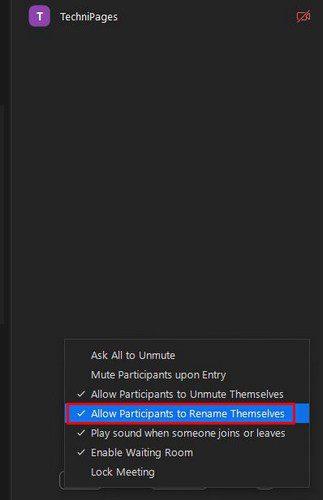
Ja opcijai ir atzīme, atlasiet to vēlreiz, lai to noņemtu. Atkārtojiet šīs darbības, ja kādreiz pārdomājat un vēlaties ļaut ikvienam pārdēvēt sevi.
Secinājums
Ja pārdēvēšana ir būtiska jūsu Zoom sapulcēm, jūs ar prieku uzzināsit, ka varat to izdarīt pirms un pēc to uzņemšanas. Varat arī neļaut viņiem vēlreiz mainīt vārdu, atspējojot opciju saviem dalībniekiem. Kā jūs domājat, cik vārdus jūs mainīsit? Dalieties savās domās zemāk esošajos komentāros un neaizmirstiet kopīgot rakstu ar citiem sociālajos medijos.
Vai jums ir RAR faili, kurus vēlaties pārvērst ZIP failos? Uzziniet, kā pārvērst RAR failu ZIP formātā.
Atklājiet, kā labot OneDrive kļūdas kodu 0x8004de88, lai varētu atjaunot savu mākoņu krātuvi.
Spotify var būt traucējošs, ja tas automātiski atveras katru reizi, kad jūs sākat datoru. Atspējojiet automātisko palaišanu, izmantojot šos soļus.
Saglabājiet kešu iztīrītu savā Google Chrome tīmekļa pārlūkā, sekojot šiem soļiem.
Microsoft Teams pašlaik neatbalsta jūsu tikšanās un zvanus kastēšanai uz TV dabiski. Bet jūs varat izmantot ekrāna atspoguļošanas lietotni.
Vai domājat, kā integrēt ChatGPT Microsoft Word? Šis ceļvedis parāda, kā to izdarīt ar ChatGPT for Word papildinājumu 3 vienkāršos soļos.
Šajā pamācībā mēs parādām, kā mainīt noklusējuma tālummaiņas iestatījumu Adobe Reader.
Šeit atradīsit detalizētas instrukcijas, kā mainīt lietotāja aģentu virkni Apple Safari pārlūkprogrammā MacOS.
Vai bieži redzat paziņojumu "Atvainojiet, mēs nevarējām savienoties" MS Teams? Izmēģiniet šos problēmu novēršanas padomus, lai tagad atbrīvotos no šīs problēmas!
Ja meklējat atsvaidzinošu alternatīvu tradicionālajai ekrānām, Samsung Galaxy S23 Ultra piedāvā lielisku risinājumu. Ar







